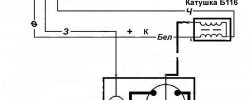Маршрутизатор Настройка
- Подключите питание к маршрутизатору (проверьте, загорелись ли лампочки на маршрутизаторе).
- Подключите кабель от провайдера в WAN/Internet порт маршрутизатора.
Соедините кабелем компьютер и порт LAN маршрутизатора.

Проверьте получает ли компьютер IP-адрес от маршрутизатора.
Обычно IP выглядит 192.168.0.* или 192.168.1.*, вместо звездочки может стоять любое число от 2 до 254.
Откройте браузер (Google Chrome, Safari, Firefox, Opera, Internet Explorer и т.д.) и наберите в адресной строке IP-адрес, который узнали на предыдущем шаге, заменив последнюю цифру на 1.
Пример: IP-адрес компьютера = 192.168.0.101, тогда в браузер вводим 192.168.0.1
Пример: IP-адрес компьютера = 192.168.1.51, тогда в браузер вводим 192.168.1.1
Если все правильно, маршрутизатор попросит ввести логин и пароль.
Стандартные варианты:
- Логин admin. Пароль admin
- Логин admin. Пароля нет
- Логин admin. Пароль 12345
- Логин admin. Пароль password
Если стандартные пароли не подходят:
- Вы можете посмотреть логин и пароль на нижней крышке маршрутизатора
- Вы можете посмотреть логин и пароль в инструкции к маршрутизатору
- Если найденные логин и пароль не подходят, то необходимо сбросить настройки маршрутизатора на стандартные, зажав кнопку